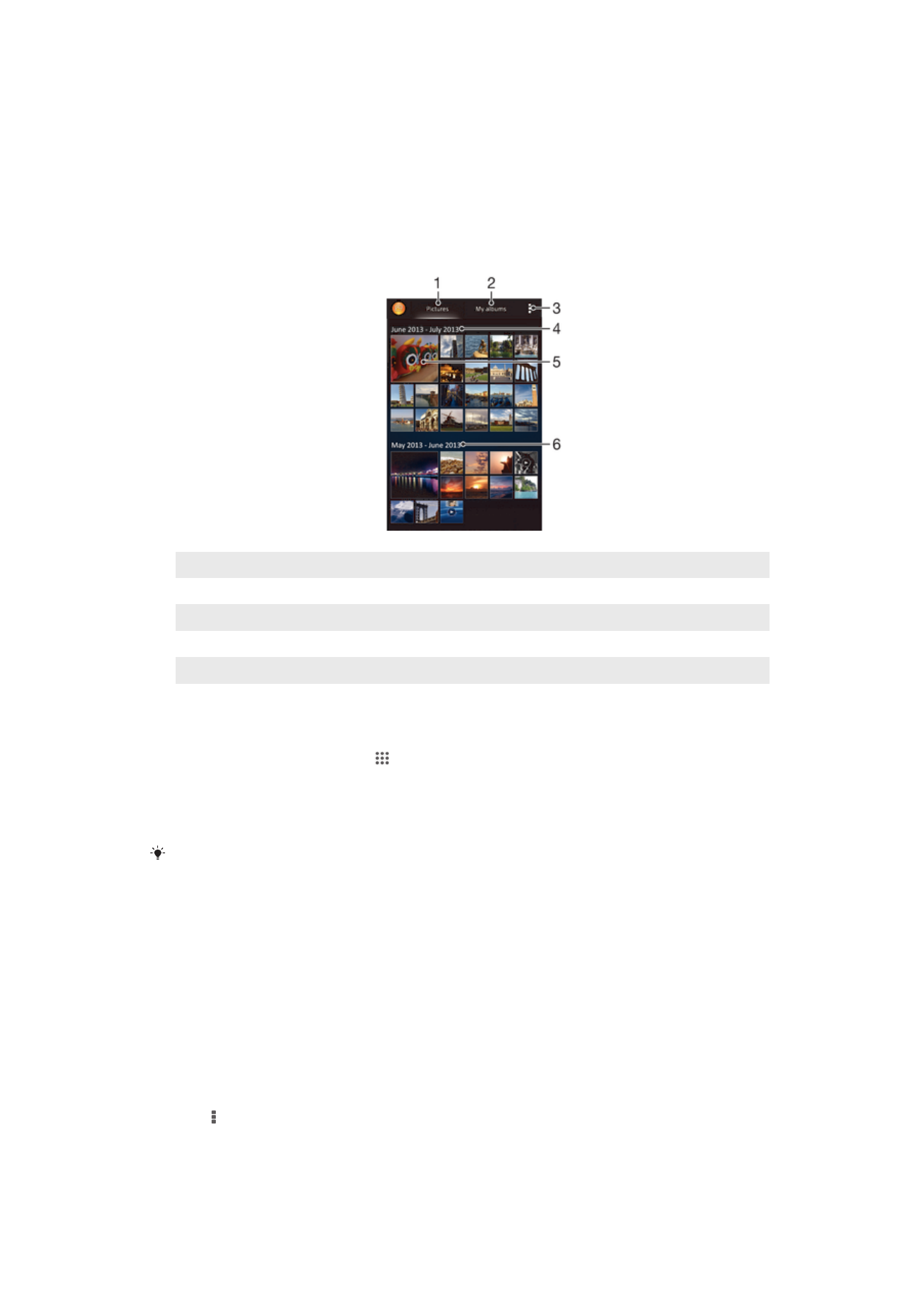
Melihat foto dan video
Gunakan tab Gambar dalam aplikasi Album untuk melihat foto dan memainkan video
yang telah anda ambil dengan kamera atau untuk melihat kandungan yang serupa
yang telah anda simpan ke peranti anda. Semua foto dan video dipaparkan dalam grid
yang disusun mengikut kronologi.
1
Melihat foto dan video dalam tab Gambar
2
Lihat foto dan video dalam tab Album saya
3
Lihat pilihan menu
4
Tarikh item dalam kumpulan
5
Ketik foto atau video untuk melihatnya
6
Tatal ke atas atau ke bawah untuk melihat kandungan
Untuk melihat foto dan video
1
Dari Skrin utama anda, ketik .
2
Cari dan ketik Album .
3
Ketik foto atau video untuk melihatnya.
4
Kuis ke kiri untuk melihat foto atau video seterusnya. Kuis ke kanan untuk
melihat foto atau video sebelumnya.
Jika orientasi skrin tidak bertukar secara automatik apabila anda memusingkan peranti ke sisi,
tandakan kotak semak Skrin autoputar di bawah Tetapan > Paparan.
Untuk menukar saiz imej kecil
•
Apabila melihat imej kecil foto dan video dalam Album, gerakkan dua jari ke
arah bertentangan untuk zum masuk atau cantumkan bersama dua jari untuk
zum keluar.
Untuk mengezum foto
•
Apabila anda melihat foto, gerakkan dua jari ke arah bertentangan untuk zum masuk
atau camtumkan bersama dua jari untuk zum keluar.
Untuk menonton tayangan slaid foto anda
1
Apabila anda melihat foto, ketik skrin untuk memaparkan bar alat, kemudian
ketik > Tayangan slaid untuk mula memainkan semua foto dalam album.
2
Ketik foto untuk menamatkan tayangan slaid.
76
Ini ialah versi Internet penerbitan ini. © Cetak hanya untuk kegunaan peribadi.
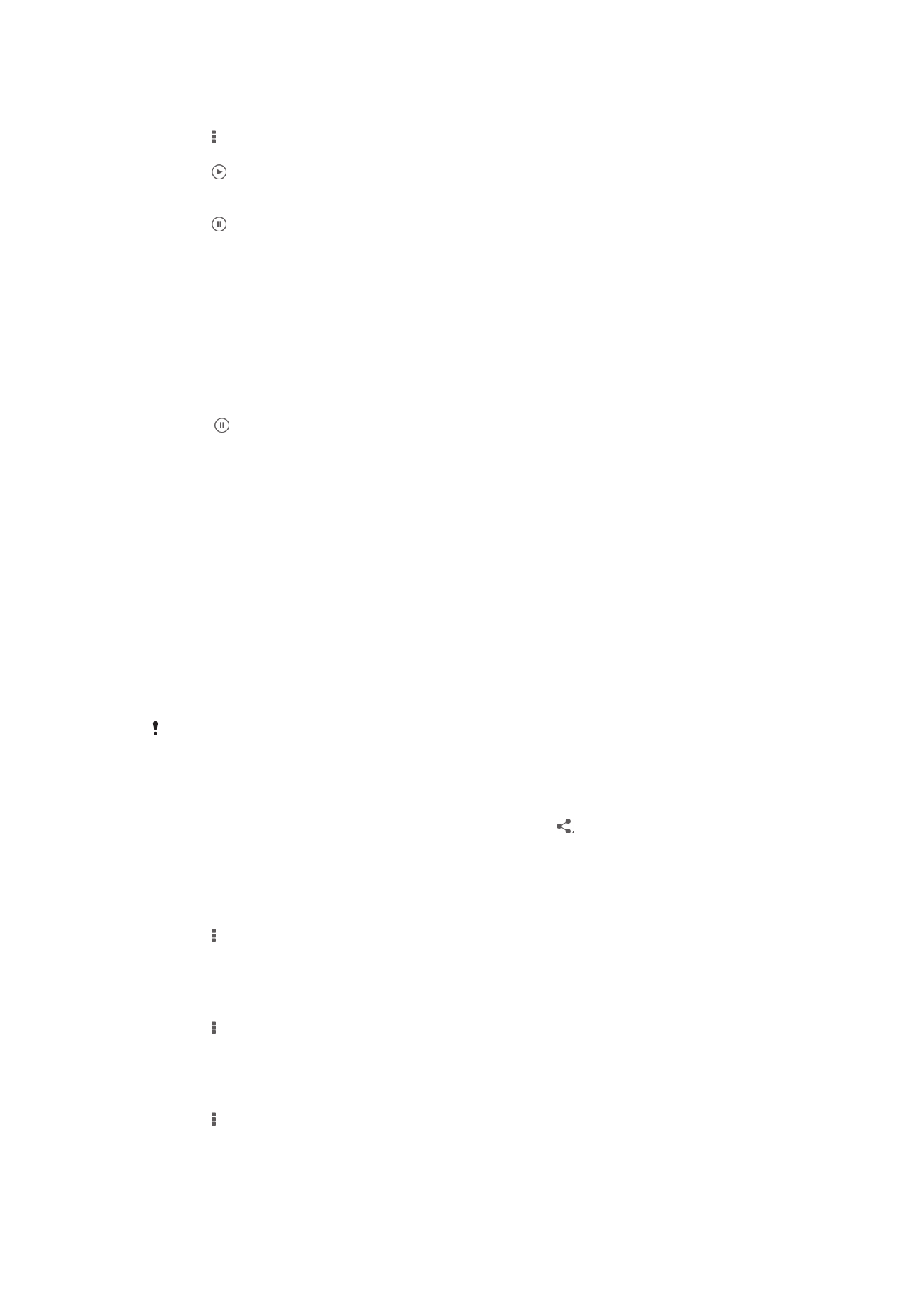
Untuk menonton tayangan slaid bagi foto anda dengan muzik
1
Semasa anda melihat foto, ketik skrin untuk memaparkan bar alat, kemudian
ketik > SensMe™ slideshow.
2
Pilih muzik dan tema yang anda ingin gunakan untuk tayangan slaid, kemudian,
ketik . Aplikasi Album menganalisis foto anda dan menggunakan data muzik
SensMe™ untuk memainkan tayangan slaid.
3
Untuk menjeda mainkan, ketik skrin untuk memaparkan kawalan, kemudian,
ketik .
Untuk memainkan video
1
Buka tab Gambar atau tab Album saya dalam Album.
2
Menggunakan paparan grid atau senarai, cari video yang anda mahu buka.
3
Ketik video untuk memainkannya.
4
Jika kawalan ulang main tidak dipaparkan, ketik skrin untuk memaparkannya.
Untuk menyembunyikan kawalan, ketik skrin lagi.
Untuk menjeda video
1
Apabila video sedang dimainkan, ketik skrin untuk memaparkan kawalan.
2
Ketik .
Untuk maju pantas dan putar balik video
1
Apabila video sedang dimainkan, ketik skrin untuk memaparkan kawalan.
2
Seret penanda bar perkembangan ke kiri untuk putar balik atau ke kanan untuk
maju pantas.
Untuk melaraskan kelantangan video
•
Tekan kekunci kelantangan.